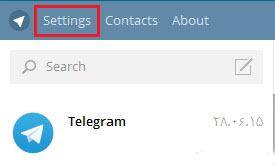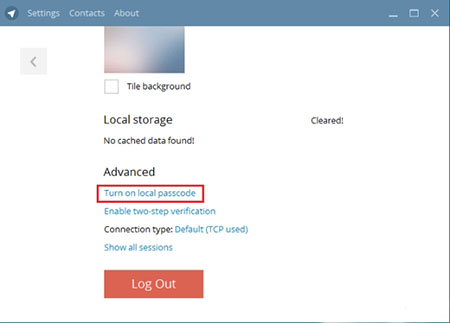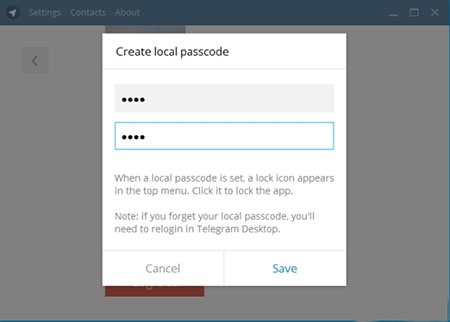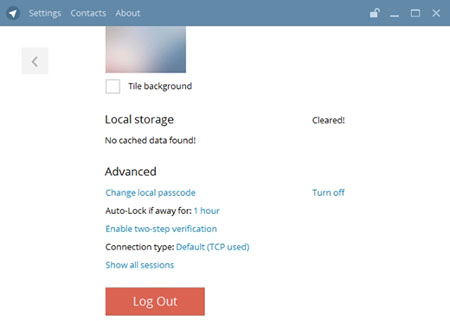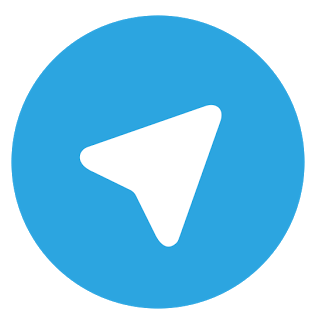در این مطلب قصد داریم آموزش گذاشتن رمز عبور بر روی نسخه ویندوزی تلگرام را منتشر کنیم.
آموزش تصویری گذاشتن پسورد بر روی تلگرام ویندوز
در مرحله اول تلگرام را در کامپیوتر خود اجرا کرده و سپس از قسمت بالای برنامه بر روی گزینه Settings کلیک کنید.
در پنجره ی Settings و از قسمت Advanced بر روی گزینه Turn on local passcode کلیک کنید.
در پنجره باز شده رمز عبور خود را وارد کرده و سپس بر روی Save کلیک کنید.
اکنون کار تمام است و از این پس برای باز کردن تلگرام خود میبایست ابتدا رمز عبور آن را وارد کنید.
آموزش غیر فعال کردن رمز عبور ، تغییر رمز و تعیین زمان قفل خودکار در تلگرام ویندوز:
• اما برای غیر فعال کردن رمز عبور در تلگرام ویندوز کافیست به تنظیمات برنامه مراجعه کرده و سپس از قسمت Advanced بر روی گزینه Turn off کلیک کنید.
• برای تغییر رمز خود نیز بر روی گزینه Change local passcode کلیک کنید.
• همچنین شما می توانید از قسمت Auto-lock if away for مدت زمان قفل خودکار برنامه را تغییر دهید.